u盘启动识别固态盘
盘启动时,系统能够识别并引导安装到固态硬盘上。
盘启动识别固态盘是许多用户在重装系统或进行数据恢复时可能会遇到的问题,随着固态硬盘(SSD)的普及,其高速读写能力和稳定性使其成为主流存储设备之一,在使用U盘启动盘进行系统安装或维护时,有时会遇到无法识别固态硬盘的情况,以下是关于如何通过U盘启动识别固态硬盘的一些详细解答:

-
问题原因
- AHCI模式未启用:固态硬盘通常支持高级主控接口(AHCI)模式,该模式能够提供更好的性能和兼容性,如果BIOS中没有启用AHCI模式,可能会导致U盘启动盘无法识别固态硬盘。
- UEFI/BIOS设置不当:一些较新的主板可能默认使用UEFI启动,而某些U盘启动盘可能仅支持BIOS模式,需要在BIOS中调整启动顺序,确保从U盘启动。
- 分区表问题:如果固态硬盘的分区表损坏或不正确,也可能导致U盘启动盘无法识别,此时需要进入PE系统后重新对固态硬盘进行分区。
-
解决方法
- 启用AHCI模式:重启电脑并进入BIOS设置界面,找到“Advanced”或“Boot”选项卡,将SATA Controller Mode设置为AHCI,保存设置并退出BIOS,重启电脑。
- 调整启动顺序:在BIOS设置界面中,找到“Boot”选项卡,将U盘设置为第一启动项,保存设置并退出BIOS,重启电脑。
- 使用合适的PE工具:推荐使用汉博士PE等能够识别AHCI和IDE硬盘驱动器模式的PE工具,这些工具通常提供了最新的USB启动盘创建工具,可以更好地支持固态硬盘。
- 检查分区表:如果U盘启动盘能够成功进入PE系统,但仍然无法识别固态硬盘,可以尝试使用PE系统中的分区工具对固态硬盘进行重新分区。
-
注意事项

- 备份数据:在进行任何涉及硬盘的操作之前,务必备份重要数据,以防数据丢失。
- 选择合适的PE版本:不同的PE版本可能对硬件的支持程度不同,建议选择与自己硬件配置相匹配的版本。
- 更新驱动程序:确保主板和固态硬盘的驱动程序都是最新版本,以获得最佳的兼容性和性能。
-
相关问答FAQs
- Q1: U盘启动盘制作完成后,为什么我的电脑还是无法从U盘启动?
A1: 这可能是由于BIOS中的启动顺序设置不正确,请确保在BIOS设置中将U盘设置为第一启动项,如果使用的是UEFI模式的主板,可能需要制作UEFI模式的U盘启动盘。
- Q2: 我尝试了多种方法,但U盘启动盘仍然无法识别我的固态硬盘,该怎么办?
A2: 如果上述方法都无法解决问题,可能是您的固态硬盘存在硬件故障或兼容性问题,建议联系硬盘制造商的技术支持部门寻求帮助,或考虑更换其他品牌的固态硬盘。

- Q1: U盘启动盘制作完成后,为什么我的电脑还是无法从U盘启动?
通过U盘启动识别固态硬盘需要一定的技巧和耐心,通过以上步骤和注意事项,大多数用户应该能够解决这一问题。
版权声明:本文由 芯智百科 发布,如需转载请注明出处。




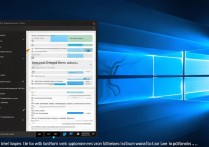


 冀ICP备2021017634号-12
冀ICP备2021017634号-12
 冀公网安备13062802000114号
冀公网安备13062802000114号